“Yönetim” sadece genişletilmiş versiyonda mevcuttur ve personelin bilgisayarına uzaktan erişim için kullanılır.
Personele erişim
Personelin bilgisayarına erişimi tuşa basarak sağlayabilirsiniz ![]() . Erişim sağlandıktan sonra personelin isminin yanında “ bağlandı” statüsü çıkmaktadır. Bağlantının sonlandırılması veya teknik bir kopma halinde statü “ bağlantı yok” olarak değişir
. Erişim sağlandıktan sonra personelin isminin yanında “ bağlandı” statüsü çıkmaktadır. Bağlantının sonlandırılması veya teknik bir kopma halinde statü “ bağlantı yok” olarak değişir
Tuşa basıldıktan sonra gelen ekranda personel seçimini yapabilirsiniz ![]()
Tuşa basıldıktan sonra gelen ekranda personel seçimini yapabilirsiniz. Personele bağlanmak için, personelin bilgisayarında Grabber kurulu ve online olması gerekmektedir.
Bir personelin bilgisayarına uzaktan erişim yasak olsa herhangi Viewer’den bağlanma denemesinde aşağıdaki informer görüntülecek: ![]() .
.
Sadece belli bir Viewer’e personelin bilgisayarına uzaktan erişim yasaksa, bağlanma denemesinde aşağıdaki informer görüntülecek: ![]() .
.
Erişim ayarları
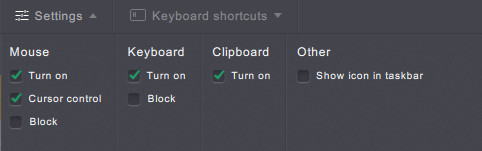
Erişim ayarları için paneldeki tuşa basınız ![]()
- Mouse için
- Açmak – erişilen bilgisayarın mouse kontrolü için kullanılır, personel de aynı anda mouse ile çalışmaya devam edebilir
- İmleç yönetimi- mouse yönetimi açık ise kullanılabilir, imleci kontrol edebilirsinizi, ekranda imleç hareketleri görülebilir,
- Bloklamak – personelin mouse kullanımını bloke eder
- klavye için
- açmak – klavyeden personelin bilgisayarına girdi yapabilmeyi sağlar, personel paralel olarak klavyeyi kullanabilir
- bloklamak – personelin klavye kullanımını bloke eder
- “ buffer değişimi” – açıldığında bilgisayarlar arası buffer değişimine izin verir
- diğer
- Görev panelinde ikonu göster – açılınca program ikonu görülür.
Varsayılanda mouse, klavye ve buffer değişimi özellikleri eişim ile birlikte aktif olur.
Dosya göndermek için, “ctrl+c”( kopyalama için) ve ctrl+v (yapıştırma) için kullanılır. Dosya gönderimi sırasında panelde “dosya gönder” tuşu eklenir. Tuşa basıldığında gönderilecek dosyaların olduğu liste çıkar. Her gönderimde gönderim yüzdesi ekranda görülür. Grup dosyalar gönderilirken toplan oran ekranda gösterilir. “İptal” ile gönderim iptal edilebilir. Dosya gönderimi sırasında gönderdiğiniz bilgisayarda bu dosyalar halihazırda bulunuyor olabilir. Bu durumda yeni bir pencere açılıp, dosyalar ile ne yapmak istediğiniz sorulur.
Erişilecek mönitör aynı isimli panelde seçilir ![]() Monitör sayısı, uzaktaki bilgisayara kaç tanesinin bağlı olduğuna bağlıdır. Aynı anda tek personel bilgisayarına erişilebilir
Monitör sayısı, uzaktaki bilgisayara kaç tanesinin bağlı olduğuna bağlıdır. Aynı anda tek personel bilgisayarına erişilebilir ![]() , tuşa basıldığında seçilen bölge Viewer’ın bağlı olduğu bilgisayarda saklanır.
, tuşa basıldığında seçilen bölge Viewer’ın bağlı olduğu bilgisayarda saklanır.
“Bağlı tuşlar” panelinden erişilen bilgisayardaki klavyede bağlı tuşlar kullanılabilir. Paneldeki tuşlara basarak belirlenen kombinasyonları uygulayabilirsiniz.
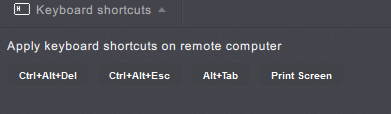
 Türkçe
Türkçe English
English Русский
Русский Português
Português Español
Español Հայերենով
Հայերենով Български
Български 中文
中文 ქართული
ქართული Français
Français

